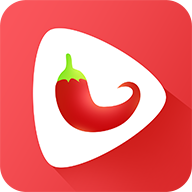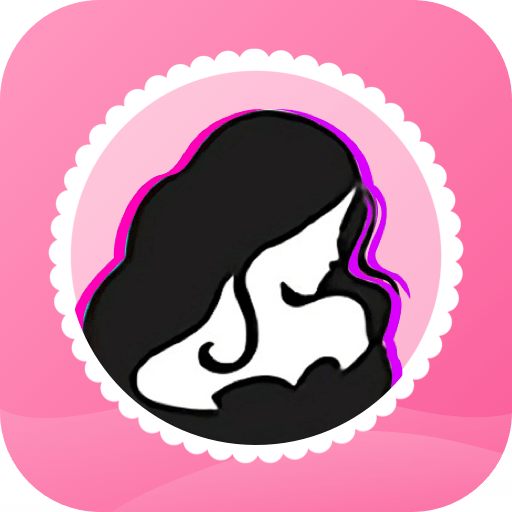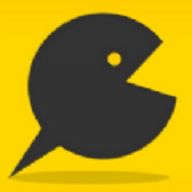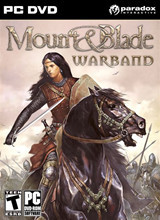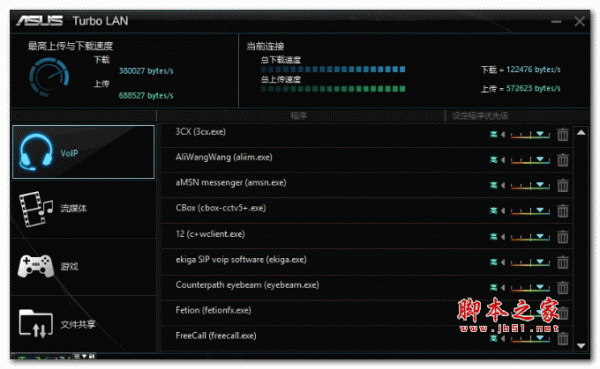汗微微课宝是一款集专业微课制作与高效投屏互动教学于一体的教学服务工具,能让所有老师、各领域专业人士,通过手机或者平板快速简单的录制优质的微课视频,并且是完全零学习成本,让您的专业知识得到永久留存以及最大化的传播。
微课制作:能让所有老师、各领域专业人士,通过手机或者pad快速简单的录制优质的微课视频。零学习成本,让您的专业知识得到永久留存以及最大化的传播。

功能特点
微课录制:通过手机/pad轻松实现微课录制,同步录制屏幕画面和声音,直接生成标准MP4视频格式。
板书讲解—模拟教师黑板教学,边板书、边讲解,边录制,简单易用
试题讲解—将试卷、试题通过拍照或者插入图片的方式导入,针对性讲解录制
课件讲解—将ppt等课件导入,边播放ppt,边板书,边讲解录制
实拍讲解—可调用手机/pad摄像头,实时拍摄讲解,轻松实现画中画效果
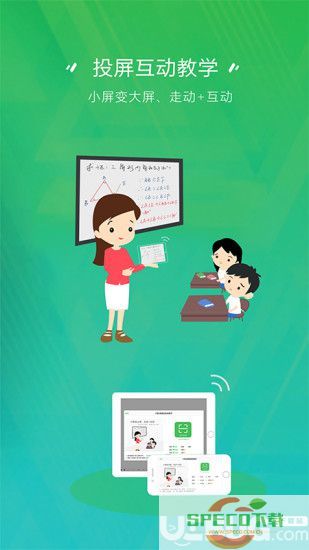
微课视频编辑:对录制好的微课视频进行后期视频编辑处理
添加水印—支持自定义图片水印和文字水印两种形式,保护个人版权信息
添加封面—插入封面、封底图片,快速生成封面,可设置封面封底的播放时间
视频分割—将视频根据需求分割成多段视频
删除片段—删除视频中选择的某个片段区域
音轨替换—即配音,可以对原视频的声音进行后期替换配音
重命名—修改原视频文件名称
即时分享:QQ分享、微信分享、微课之家分享,同时支持将微课保存到本地相册
投屏互动教学:在电脑端安装汗微·互动教学软件并开启,然后通过手机/pad上的汗微·微课宝APP扫描电脑端二维码,即可将手机或pad的屏幕同步到电脑或大屏上,实现移动端音频、视频、图片、文件、板书标记等同步在电脑端显示。
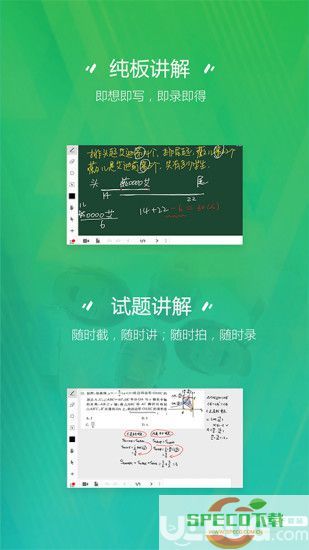
产品特色
目前支持多种微课录制方式:
1、基于白板模式的纯板书讲解;
2、基于试卷、试题、实物的拍照后再录制讲解;
3、基于导入PPT、PDF、word等方式的对课件的录制讲解。
4、可以插入音频、视频进行同步播放录制
同时能将录制的mp4视频分享到任意设备上播放学习。
投屏互动:能将手机\\pad屏幕无线同屏到windows电脑上,实现课堂、会议实时走动讲授课程,提高课堂讲授效率。让吃灰成为历史,让自由无处不在。

怎么录微课
1、打开汗微微课宝APP,然后点击【微课录制】。
2、然后我们点击软件上方摄像机按钮开始录制。
3、点击摄像头按钮后,会提示xx微课宝将开始截取您的屏幕上显示的所有内容,点击立即开始即可,点击后摄像头图标变成红色而且闪动。
4、课视频开始录制后,用户就可以开始制作微课了,左边是工具栏,用户可以根据自己需求,选择工具来制作微课。
5、当微课视频制作完毕后,点击右上角摄像头就会弹出一个窗口,点击保存即可完成微课录制。
怎么实现投屏
1、在电脑端安装【汉威·互动教学】软件。
2、将手机连接到WiFi后,点击汗微微课宝APP选择【投屏互动上课】功能。
3、点击界面右上角的投屏按钮,选择画质、画面、声音,点击扫码连接。
4、此时手机屏幕出现扫码框,将扫码框对准电脑屏幕上的“汗微·互动教学”软件二维码进行扫码。
怎么上传PPT
1、首先打开手机上的微课宝APP,并用与微课之家教师端APP的同一账号登陆(在教师端上传好制作的PPT课程)。
2、然后点击“+”号,再点“课件”
3、再点击上方的“微课之家”页签,在“我的资源”栏目中即可看到前面上传的PPT课件,此时PPT有两种形式导入,第一种是PPT动画播放导入,第二种是下载导入(无动画效果)。
4、比如这里选择PPT课件后方的第一个按钮,通过PPT动画播放导入,点击后,即可将ppt导入到手机或pad屏幕上,此时翻动ppt时,会自带ppt动画效果。
5、如果是通过第二个下载按钮导入,下载成功后,需要点击“本地”页签,再点击下载好的PPT课件导入即可。












 智能低血糖监测手环
智能低血糖监测手环 杭聘网
杭聘网 365音乐助教
365音乐助教 涩涩屋直播
涩涩屋直播 91抖音
91抖音 億禾林
億禾林 泗阳人才网
泗阳人才网